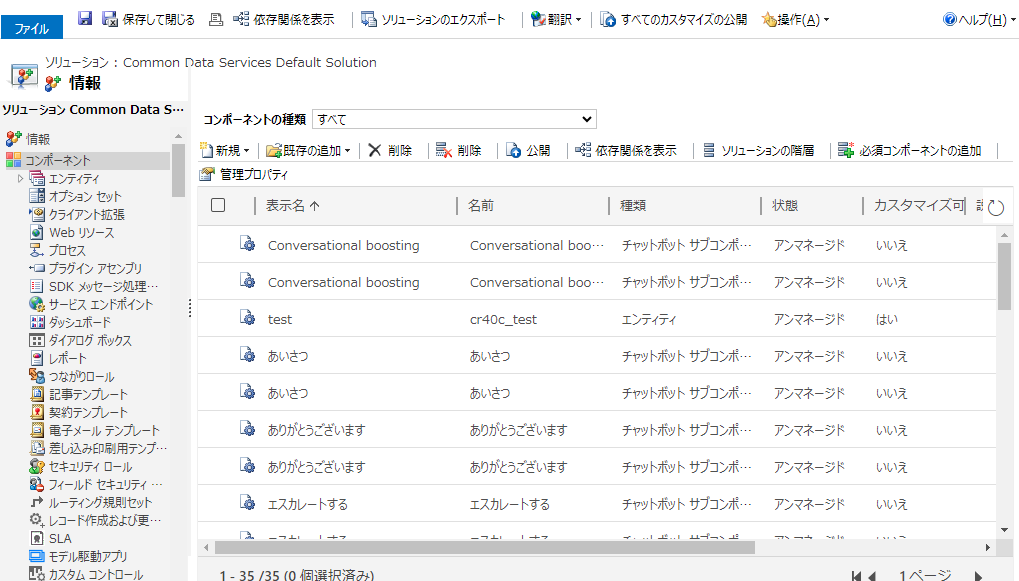高度なモデル駆動型アプリの作成とカスタマイズ領域にナビゲートする
この記事では、Power Apps 環境で使用する高度なカスタマイズおよび管理領域にアクセスする方法について説明します。
ソリューション
ソリューション 領域は、アンマネージド ソリューションの表示、編集、作成、インポート、エクスポート、および削除する場所です。
Power Apps にサインインします。
右上からソリューションが存在する 環境 を選択します。
左のナビゲーション ウィンドウで、ソリューション を選択します。 項目がサイド パネル ウィンドウに表示されない場合は、…さらに表示 を選択して、目的の項目を選択します。
必要なソリューションを選択します。

ソリューション エクスプローラー
Power Apps Web サイト (make.powerapps.com) から完了できないアプリの作成およびカスタマイズ タスクを実行するには、クラシック ソリューション エクスプローラーを使用します。
- Power Apps (make.powerapps.com) から、左側のナビゲーション ペインの ソリューション に移動し、あなたが欲しいソリューションを開きます。 項目がサイド パネル ウィンドウに表示されない場合は、…さらに表示 を選択して、目的の項目を選択します。
- コマンド バーで クラシックに切り替え を選択します。
ソリューション の エクスプローラーが 新たなブラウザのウィンドウに表示されます。